如何将 Facebook 个人资料转换为页面
Facebook是最大和最受欢迎的社交网站。如果您有Facebook个人资料,并且想要将您的 Facebook 个人资料转换为主页(convert your Facebook profile into a Page)并将所有详细信息从个人资料移动到页面,那么您必须执行以下操作。
假设您有Facebook个人资料,并且以您的名义开设了一家公司。您现在想为您的企业打开一个Facebook 页面(Facebook Page)。您可以将Facebook(Facebook)个人资料详细信息移动到Facebook页面,而不是从头开始创建。
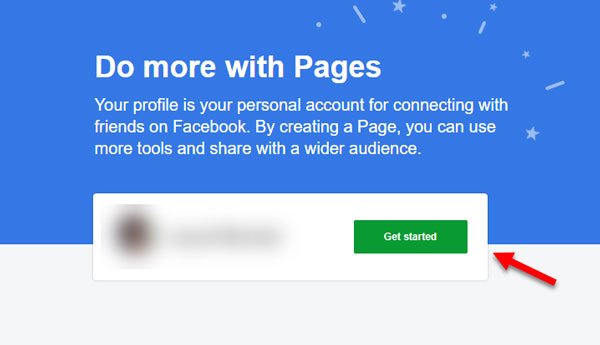
将Facebook(Facebook)个人资料转换为页面时会发生什么
- 您Facebook个人资料中的所有详细信息都将移至新创建的Facebook页面。您将可以选择包含或排除要移动的特定信息。
- 您将获得一个Facebook个人资料以及一个Facebook页面。要访问该Facebook页面,您必须先打开您的Facebook个人资料。
- 您的朋友和关注者将收到有关您页面的通知。
- 您将可以选择从您的朋友和关注者中进行选择,并将他们添加为新页面的关注者。
- 如果您有经过验证的个人资料,则验证徽章将在转换后移除。但是,您可以再次为您的Facebook(Facebook)页面申请已验证的个人资料。
- 如果您有待处理的好友请求,您的页面将自动被他们关注。
如果您对这些简单的条款和条件满意,您可以按照以下步骤将Facebook个人资料转换为页面。
如何将Facebook 个人资料(Facebook Profile)转换为页面
- 在浏览器中打开此链接并输入您的凭据以登录。(this link)
- 您将找到一个需要单击的“开始”按钮。(Get Started )
- 之后,您必须选择类别(最多 3 个类别)。如果你是喜剧演员,你可以选择喜剧演员(Comedian),如果你是舞者,你可以选择舞者(Dancer )等等。
- 之后,您可以从好友、关注者和好友请求中选择人,他们会自动喜欢您新创建的页面。
- 在下一步中,您必须选择要从配置文件移动到页面的媒体文件。
- 最后,您将在Review选项卡中看到Create Page按钮。如果您单击此按钮,将需要一些时间,然后显示您的页面预览。
- 如果您已准备好该页面,则可以点击“发布 (Publish )”按钮。
就这样!就像将您的Facebook个人资料转换为页面一样简单。
Related posts
如何在Profile Picture Guard锁定Facebook Profile & Turn
如何将Music添加到您的Facebook Profile
如何将Facebook Profile转换为Business Page
如何在没有 Facebook 帐户的情况下查看 Facebook 个人资料?
如何将Facebook Frame and Profile Picture Guard添加到您的照片中
如何出口Birthday Calendar From Facebook
如何在桌面上绘制Facebook Messenger app中的Audio
Facebook Text Delights - 单词和动画列表
检查您的Facebook Account是否被黑了
如何做Facebook Watch Party
最有用的Facebook Add-ons,Tips and Tricks
F.B。 Purity将帮助您自定义和清理Facebook experience
如何更改Facebook color scheme and style
如何在不强调自己的情况下恢复禁用Facebook Account
存储在与Browser Cache FBCacheView View Facebook图像
Facebook上的Meet Microsoft Ruuh chatbot - 所有你需要知道的!
如何关闭和控制Off-Facebook Activity?
做一个Facebook Group为您的组织的Business page
Facebook Sign在:安全Facebook登录提示
如何永久阻止或取消阻止某人Facebook
